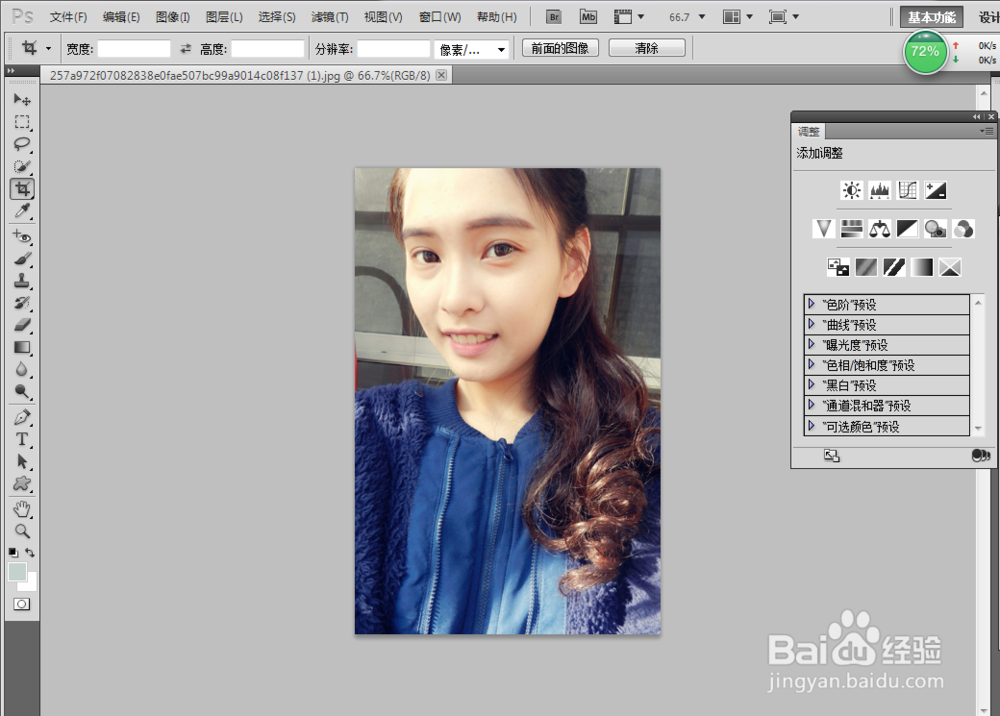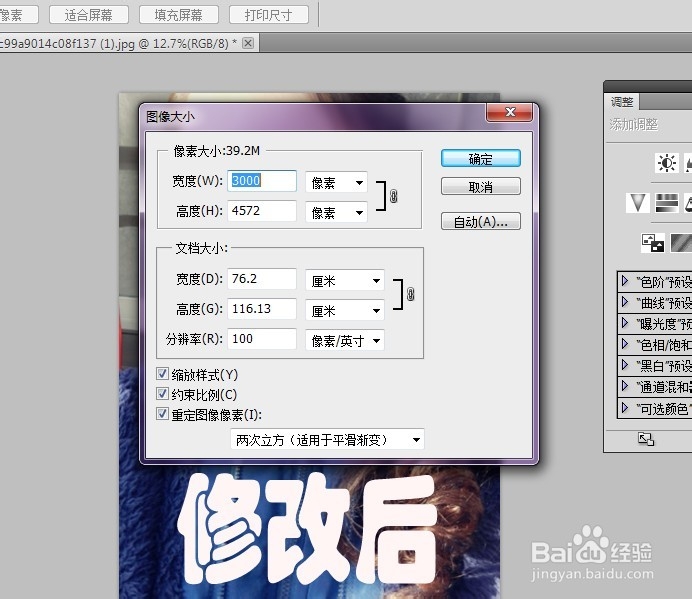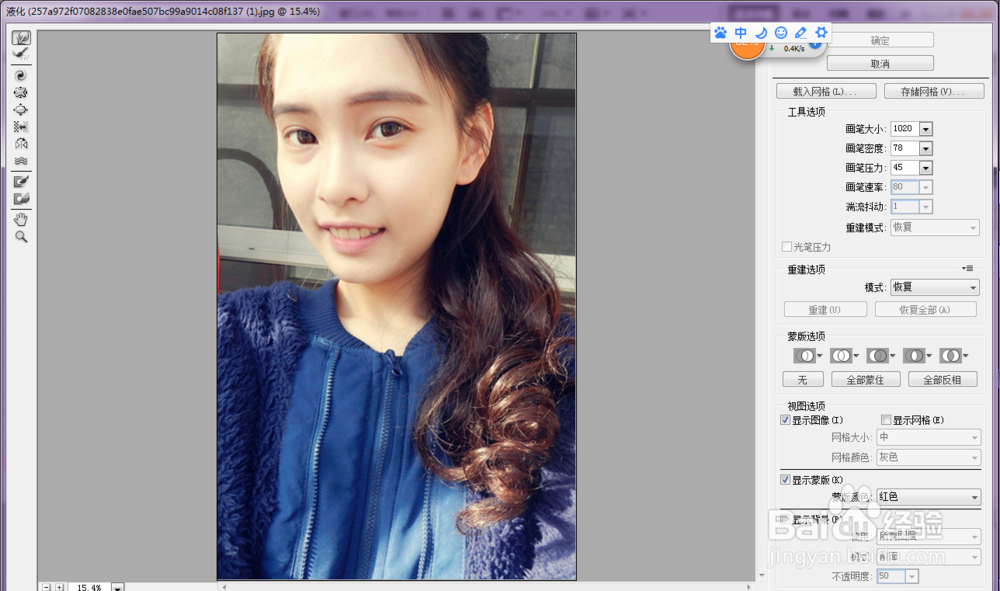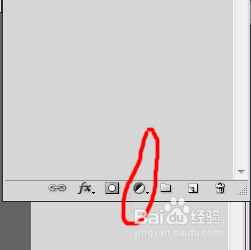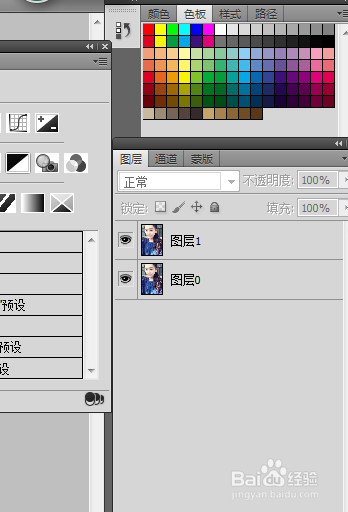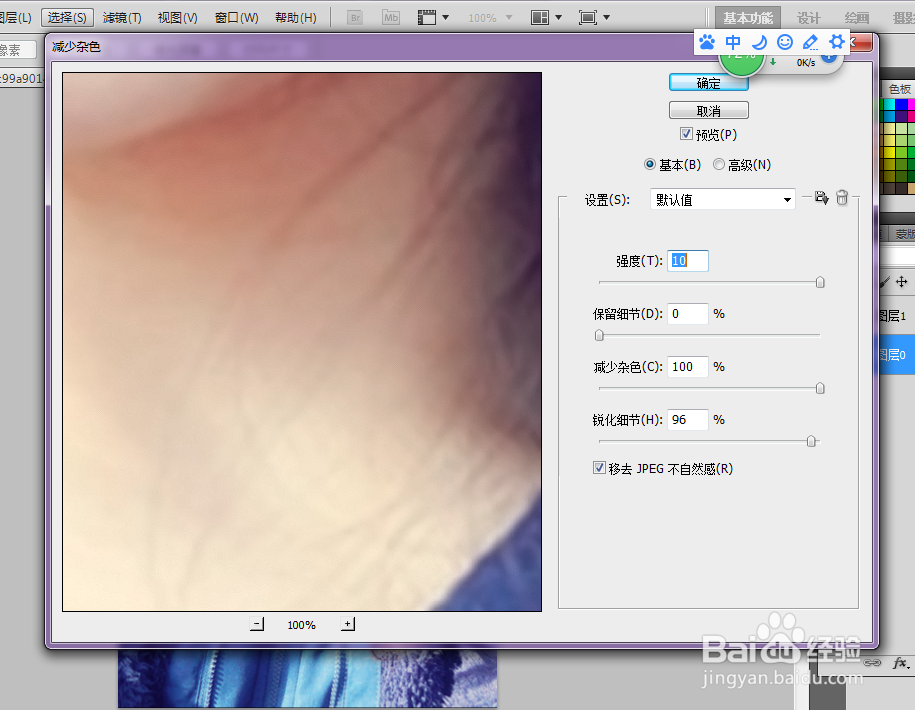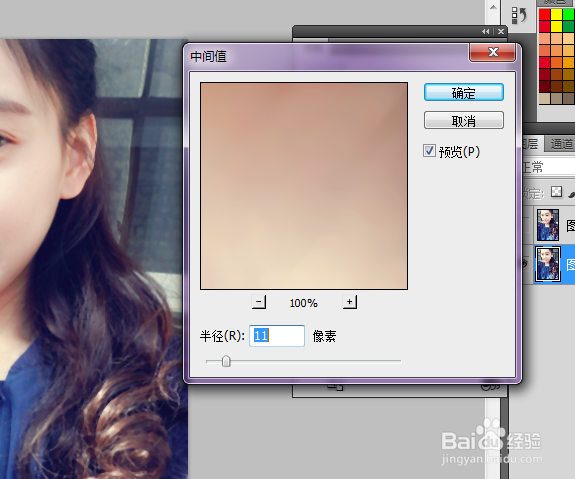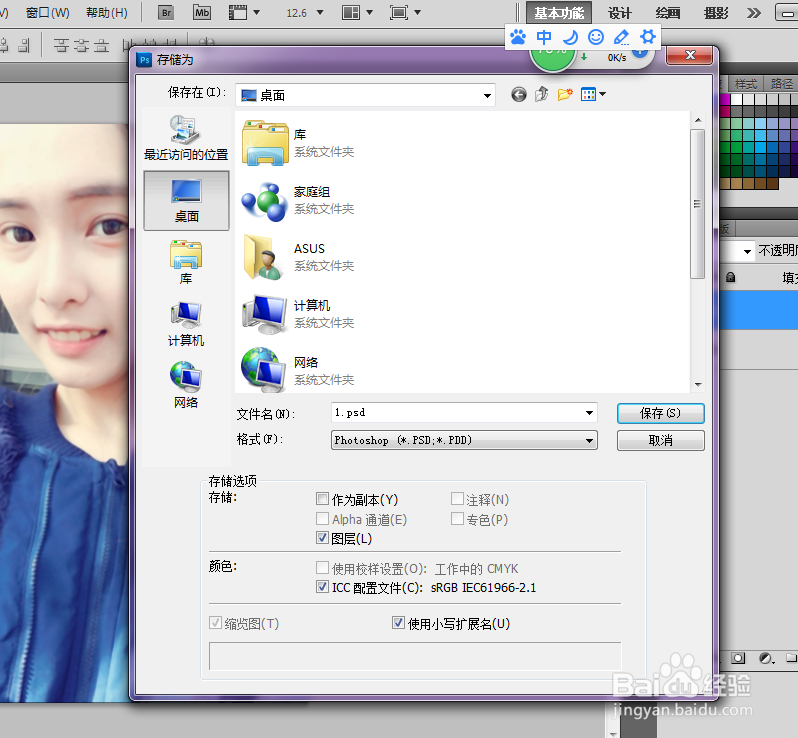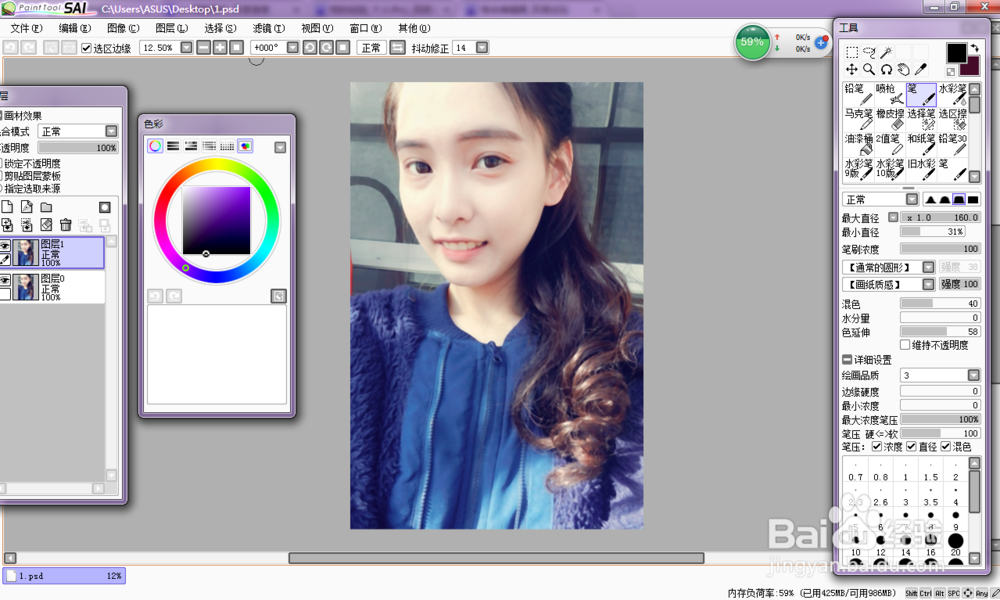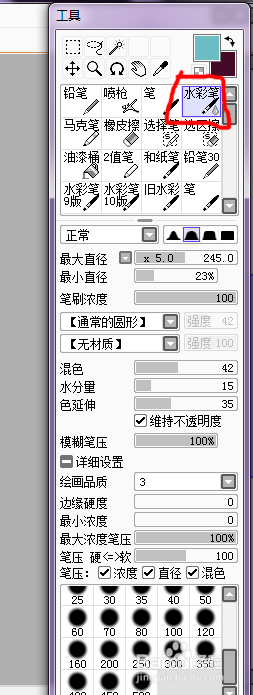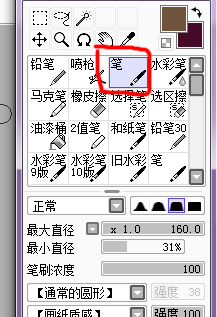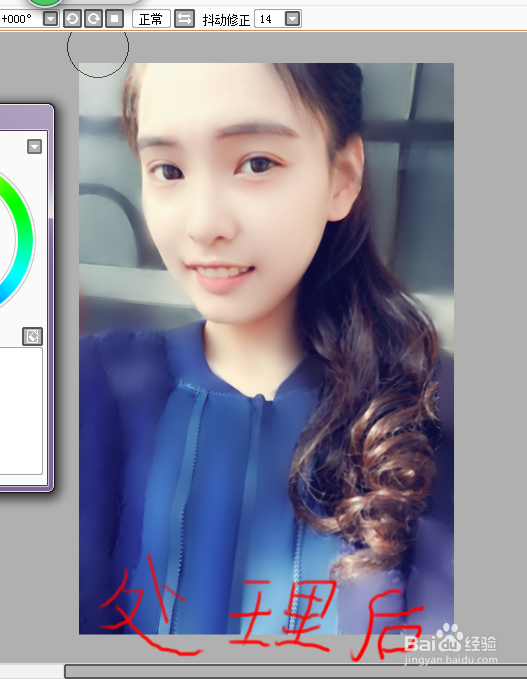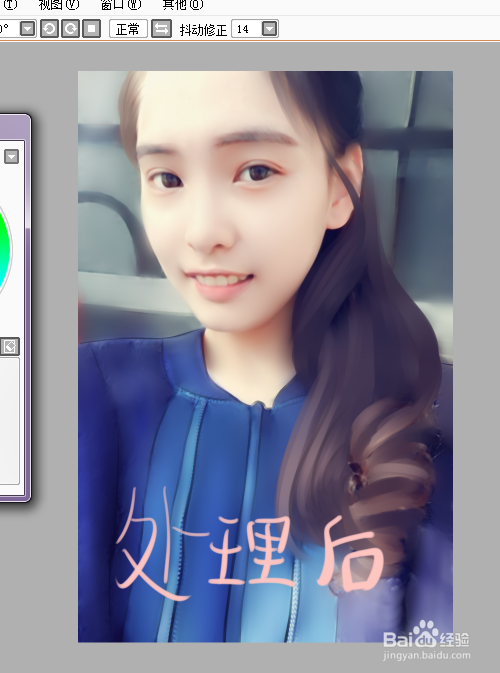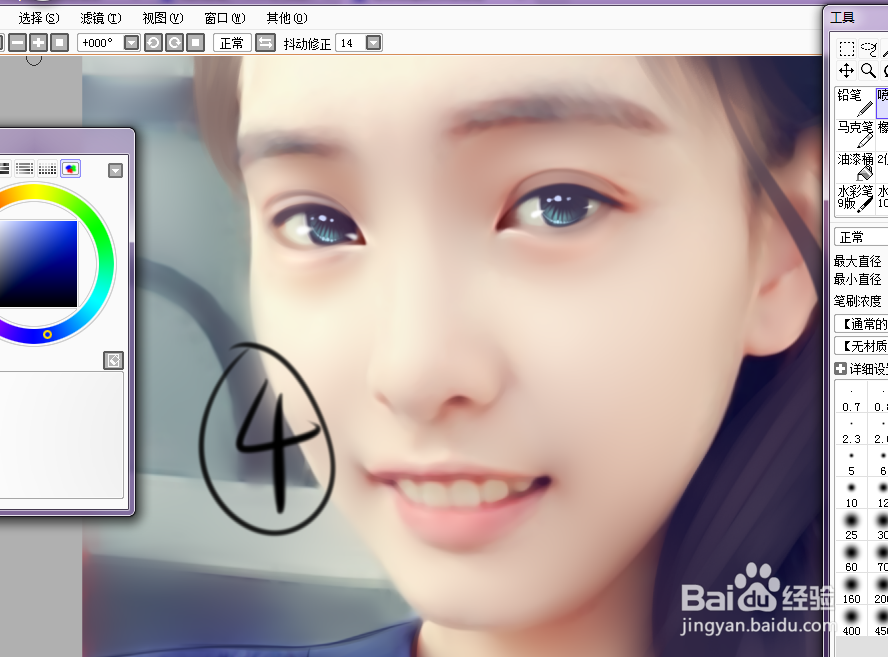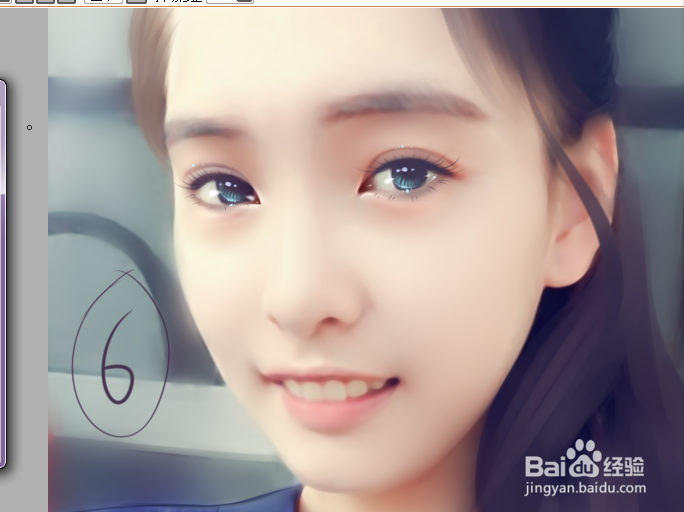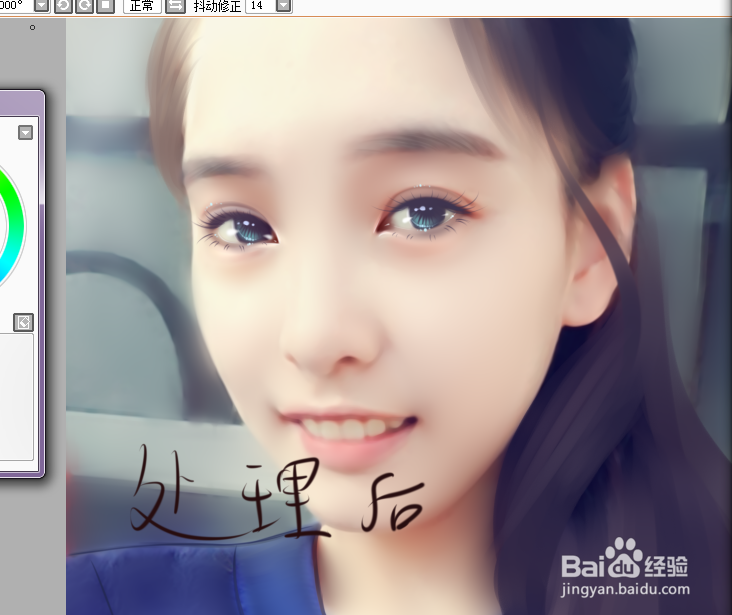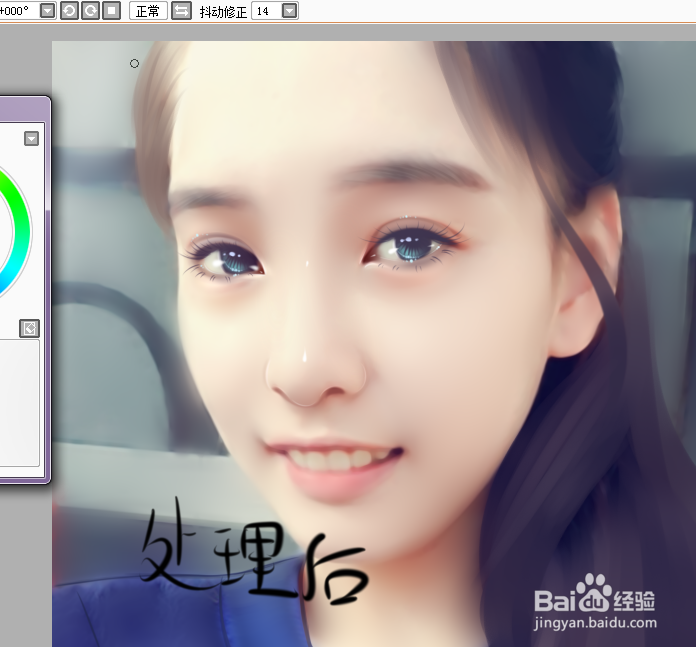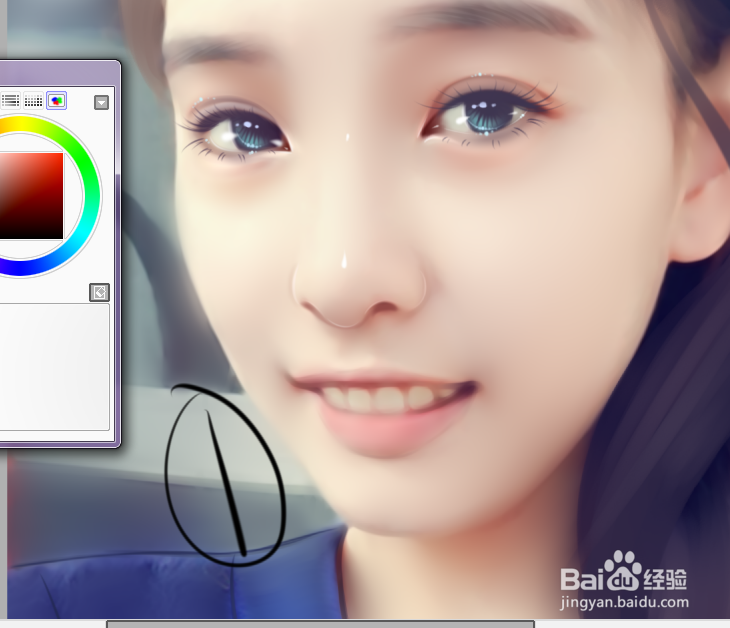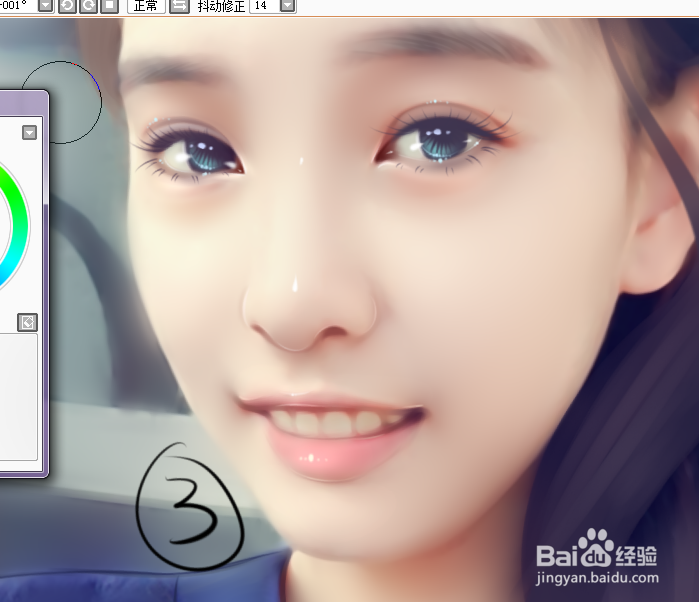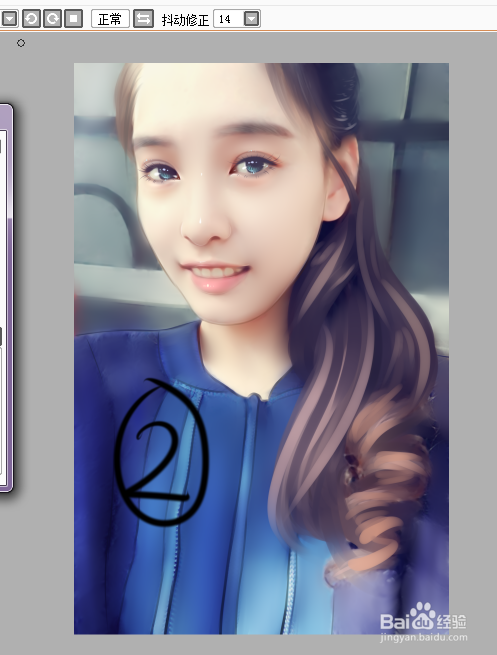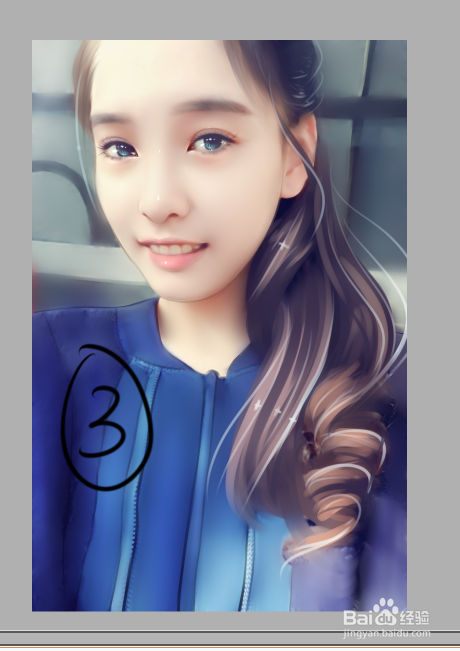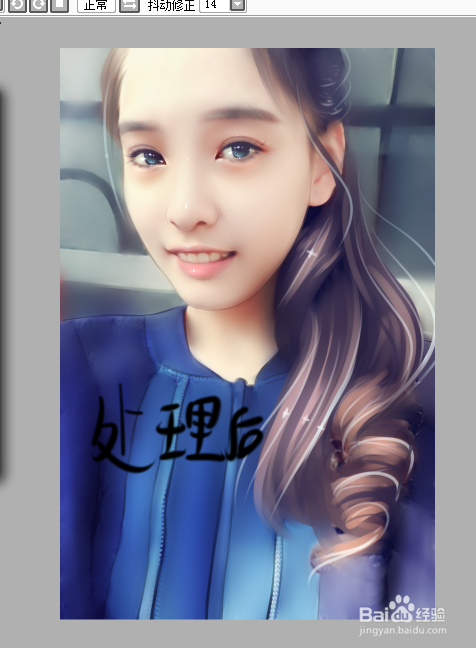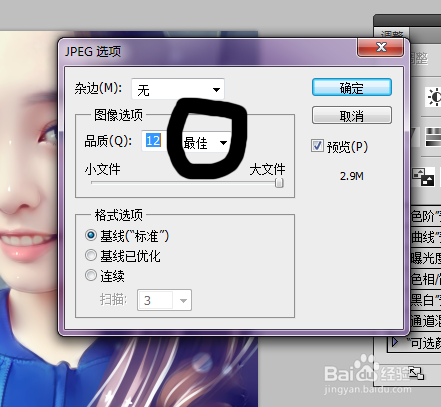转手绘,顾名思义是将人物的数码照片处理成手绘图片.转手绘的方法有很多,我在这里就是为大家详扭箧别砷细解说目前市面上很流行的方法,即用SAI为主软件,用photoshop为辅佐软件,两款软件相结合,来实现手绘效果的方法.这种方法制作出来的成品,为高清手绘图片,且画面十分细腻美观.
工具/原料
一定的PS基础 一定的SAI基础
photoshop软件
SAI软件
数位板
普通照片一张
第一大步:photoshop塑形调色
1、选择一张你想要转手绘的照片(ps:我在这里,选择的是一张素颜美女的普通自拍)
2、用photoshop打开这张照片(ps:我在这里,选择的是ps cs5这个版本的photoshop软件)
3、修改"图像大小",将"图像大小"的参数修改如下: 宽:3000px 分辨率:100像素/英寸 勾选"约束比例"
4、利用液化工具,对照片进行液化处理(ps:液化的目的是调整人物的五官体型等,使人像更加美丽英俊)
5、利用"调整兔脒巛钒图层蒙版"对照片进行调色处理,把照片调整成为自己想要的色调效果.(ps:一般结合使用 "曲线" "可选颜色" "稆糨孝汶;色阶" "色彩平衡" "自然饱和度"等)(ps:这里考验小伙伴的ps调色水平)(ps:这是决定成品好坏至关重要一步)
6、拼合图层,然后复制图层(ps:称拼合后的图层为"图层0",复制得到的图层为"图层1")
7、对"图层1"先后进行"减少杂色"与"中间值处理", 取中间值为11
8、另存为"1.psd",然后关闭photoshop软件
第二大步:SAI描形点睛(需要用到数位板)
1、用SAI打开"1.psd"文件
2、对"图层1"的人物背景进行处理(ps:我在这里,选择"水彩笔"笔刷,对人物背景直接描形涂抹)
3、利用"水彩磺拎噱租笔"笔刷,对"图层1"人物的皮肤进行处理,使皮肤光滑无暇,赋予皮肤手绘效果(ps:即用&鳎溻趄酃quot;水彩笔"笔刷对皮肤进行涂抹)(ps:影响成品好坏至关重要一步)
4、利用"笔&孥恶膈茯quot;笔刷,对"图层1"的人物衣服进行处理,使衣服更加整齐手绘化(ps:即用"笔"笔刷对衣服直接涂抹)
5、利用"笔"笔刷勾勒衣服,使衣服更加有层次,更加美观
6、利用"画布丙烯"笔刷,对头发进行处理,使头发更加整齐手绘化(即用画布丙烯对头发直接涂抹)
7、用"喷枪"笔刷描绘眼睛,使眼睛变得更加生动传神(ps:必要时,酋篚靶高需要结合"笔""水这斐椴碰彩笔"等工具)(ps:第二大步中难度较大的一步)(描绘眼睛的一般步骤: 眼瞳-->眼线-->上眼皮-->下眼皮-->双眼皮-->瞳孔-->小光点-->睫毛)
8、用"笔"笔刷描绘眉毛(ps:必要时,可以将眉毛适当加黑)
9、用"笔"笔刷描绘鼻子,使鼻子更加坚挺(ps:可以适当加几颗小光点)
10、用"水彩笔"笔刷与"笔"笔刷,处理嘴唇,赋髭鳜牢蕈予嘴唇水润手绘感(Ps:嘴唇颜色过淡时,可以利用"喷枪"笔刷,位嘴唇上色)
11、利用"喷枪"笔刷,对人物的脸描边
12、利用"喷枪争犸禀淫"笔刷和"笔"笔刷,深入描绘人物的头发,使头发具有亮光和层次感(ps:所有步骤中,除了画眼睛以外,最考验绘画功底的一步)
13、利用"喷枪"笔刷,调整人物的明暗情况,使人物更加美观(即:新建"叠加"图层,然后用喷枪调整明暗)
14、利用"喷枪"笔刷,为照片加上梦幻气泡(ps:即新建发光图层,然后直接画上气泡)
15、保存"1.psd"文件,关闭SAI软件
第三大步:photoshop锦上添花
1、用photoshop打开"1.psd"
2、利用上面说到的"图层调节蒙版",对图片进行调色(ps:起到锦上添花的作用)
3、最后,当然是另存为"1.jpg",把图像品质选为"最佳"
4、ending~~~(ps:1.jpg就是最后的成品哦)如果喜欢我的经验,请动一动小手,给我的经验点赞哦!!!